それでは、Outlookの連絡先をサムスンの携帯電話にインポートするのは難しいですか?全く違います!この記事では、OutlookからSamsung電話に連絡先を転送する2つの異なる簡単な方法を紹介します。
方法1:ワンクリックでOutlookの連絡先をAndroidアシスタントでサムスンの電話に転送する
方法2:CSVファイルを介してサムスンギャラクシーにOutlookの連絡先を同期する
方法1:ワンクリックでOutlookの連絡先をAndroidアシスタントでサムスンの電話に転送する
私はちょうどあなたがワンクリックでOutlookからサムスンのAndroid携帯電話に連絡先を転送するために(すべてのWindowsバージョンのために) Coolmuster Android Assistant(Androidデータ移行) を使うことができると言いました。これは私が試した最も簡単な方法です。Androidアシスタントは、連絡先、テキストメッセージ、通話履歴、写真、ビデオ、音楽、ドキュメント、その他の種類のファイルなど、Androidスマートフォンのデータをインポートおよびエクスポートするのに役立つスマートなAndroidデータ管理プログラムです。このソフトウェアを使用して、Androidスマートフォンで新しい連絡先を作成したり、不要な連絡先を削除したりすることもできます。
このソフトウェアを使用してOutlookの連絡先をワンクリックでSamsung電話にコピーする方法を確認するために読み続けてください。まず、Coolmuster Android Assistantコンピューターにインストールして起動するという最も基本的な手順を実行する必要があります。
Androidアシスタントをコンピューターにダウンロードしてインストールしたら、以下の手順に従ってOutlookの連絡先をSamsung携帯電話に転送できます。
ステップ1.サムスンの携帯電話をコンピューターに接続します
インストールされているAndroidアシスタントを起動し、USBケーブルを介してサムスンの携帯電話を同じコンピューターにリンクします。接続が有効になると、ソフトウェアは接続されたSamsungデバイスを検出し、プライマリインターフェイスに表示します。
注:これまでにUSBデバッグを行ったことがない場合は、最初に Samsung電話でUSBデバッグを有効にする 必要があります。

ステップ2.Outlookの連絡先をサムスンの携帯電話にインポートする
左側のメニューから[連絡先]タブをタップすると、Samsung電話のすべての連絡先がスキャンアウトされます。トップメニューに移動して[インポート]>[Outlookからインポート]オプションをクリックするだけで、Outlookの連絡先を接続されたSamsung電話に転送できます。

ちなみに、「エクスポートバックアップのためにあなたのサムスンの携帯電話からOutlookに連絡先を転送するオプション。
ほら、1クリック以内で、Outlookの連絡先をサムスンの携帯電話に簡単にインポートできます。この方法は、この目標を達成する最も簡単な方法と見なされています。
みんなが読んでいる:
アンドロイドの連絡先をGmailと同期する方法
サムスンキースと連絡先を同期する方法
方法2:CSVファイルを介してサムスンギャラクシーにOutlookの連絡先を同期する
実を言うと、Outlook 2003/2007/2010/2013を搭載したWindows PCに連絡先をすでに保存していて、OutlookからAndroid携帯電話にすべてを転送したい場合は、以下の手順に従ってOutlookから連絡先を.csvファイルにエクスポートし、Coolmuster Android Assistantを使用してそれらの連絡先をCSV形式でAndroidフォンにインポートします。
パート1。OutlookからCSVファイルに連絡先をエクスポートする方法
ステップ1.コンピューターでOutlookを開き、[ファイル]-[>オプション]->[詳細設定]-[>エクスポート]などのオプションをクリックします。

ステップ2.[エクスポート]ボタンをクリックすると、新しいウィンドウがポップアップ表示され、実行するアクションを選択するように求められます。「ファイルにエクスポート」を選択するだけです。
ステップ3.ここでは、出力連絡先が保存されるタイプのファイルを作成するように求められます。カンマ区切り値 - CSVを選択し、「次へ」ボタンをクリックして続行してください。

ステップ4.エクスポート元の「連絡先」フォルダを選択し、連絡先ファイルに名前を付けてから、「参照」ボタンをクリックして連絡先を保存する場所を選択します。
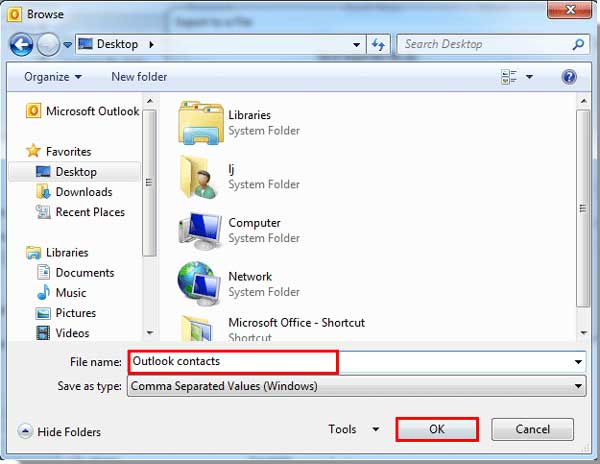
ステップ5.連絡先にカスタムフィールドがある場合は、「カスタムフィールドのマップ」を押します。その後、「完了」をクリックして、Outlook 2010/2013からコンピューターへの連絡先の転送をCSVファイルとして開始できます。
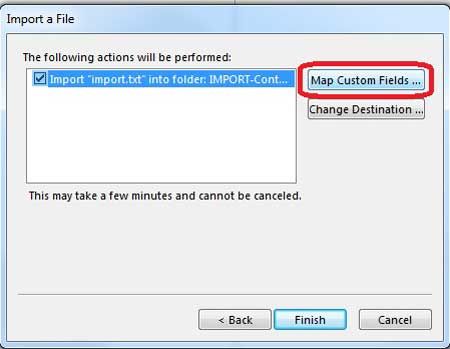
さて、あなたは最も難しいステップを終えました。次に、リラックスしてCoolmuster Android Assistantを使用して、残りの仕事をすることができます。
パート2。Outlookの連絡先をサムスンギャラクシーS /ノートと同期するためのガイド
ステップ1.サムスンギャラクシー電話をコンピューターに接続します
最初の方法で言ったのは、ポップアップの指示に従って、Androidアシスタントをコンピューターにインストールして起動することです。USBケーブルを使用して、サムスンの携帯電話を同じコンピューターに接続します。プログラムによって検出されるまで待つと、次のようなプログラムの主要なインターフェイスが表示されます。

ステップ2.Outlookからサムスンへの連絡先リストのインポートを開始します
次に、左側のメニューの[連絡先]オプションをタップして、連絡先管理ウィンドウに入ります。次に、「インポート」ボタンをクリックして、上記の手順からコンピューターに保存したCSVファイルを選択し、接続されたSamsung携帯電話に転送します。

最後の言葉:
ご覧のとおり、方法1または方法2を選択しても、Outlookの連絡先をSamsung携帯電話に転送する作業を完了するにはCoolmuster Android Assistant不可欠です。それとは別に、Androidアシスタントは、連絡先、テキストメッセージ、写真、ビデオ、音楽、アプリなどをAndroid携帯電話/タブレットとコンピューター間で問題なく転送するのにも役立ちます。自分でより多くの機能を探索してください!
関連記事:
サムスンの携帯電話から削除されたテキストメッセージを回復する












 PC版ダウンロード
PC版ダウンロード
 Mac版ダウンロード
Mac版ダウンロード
